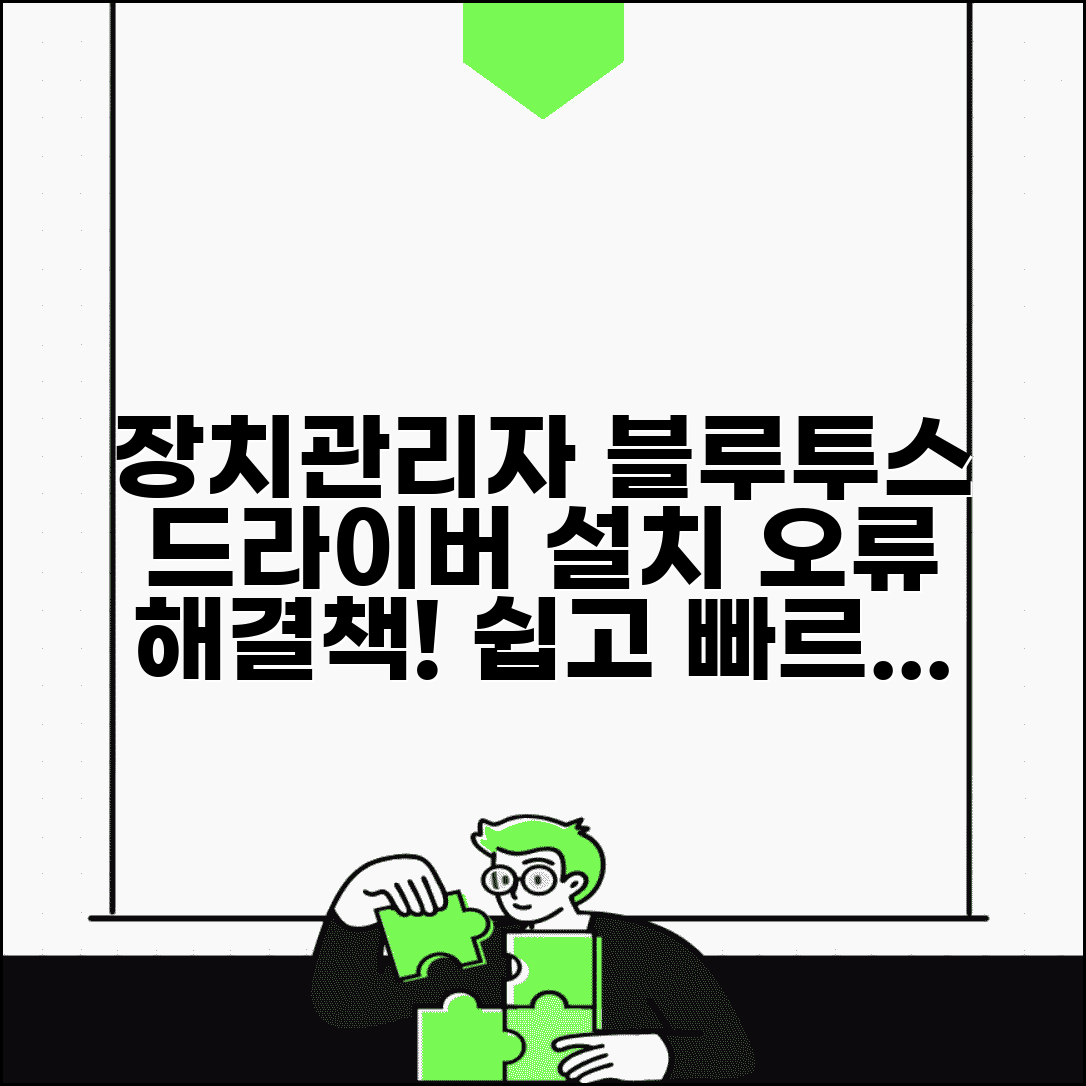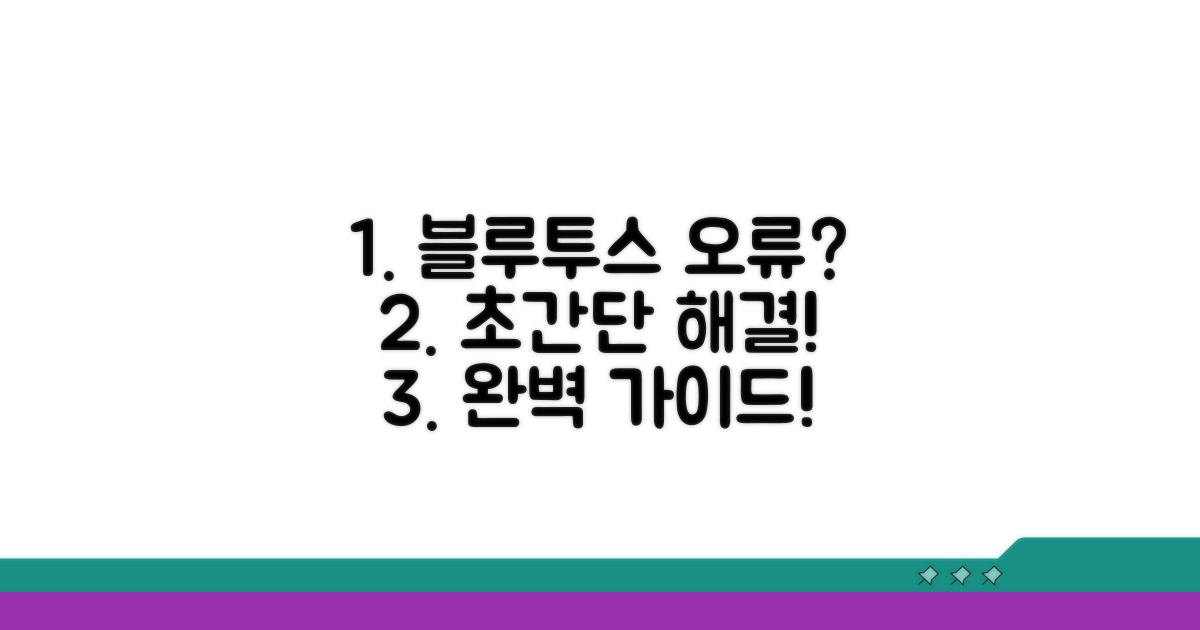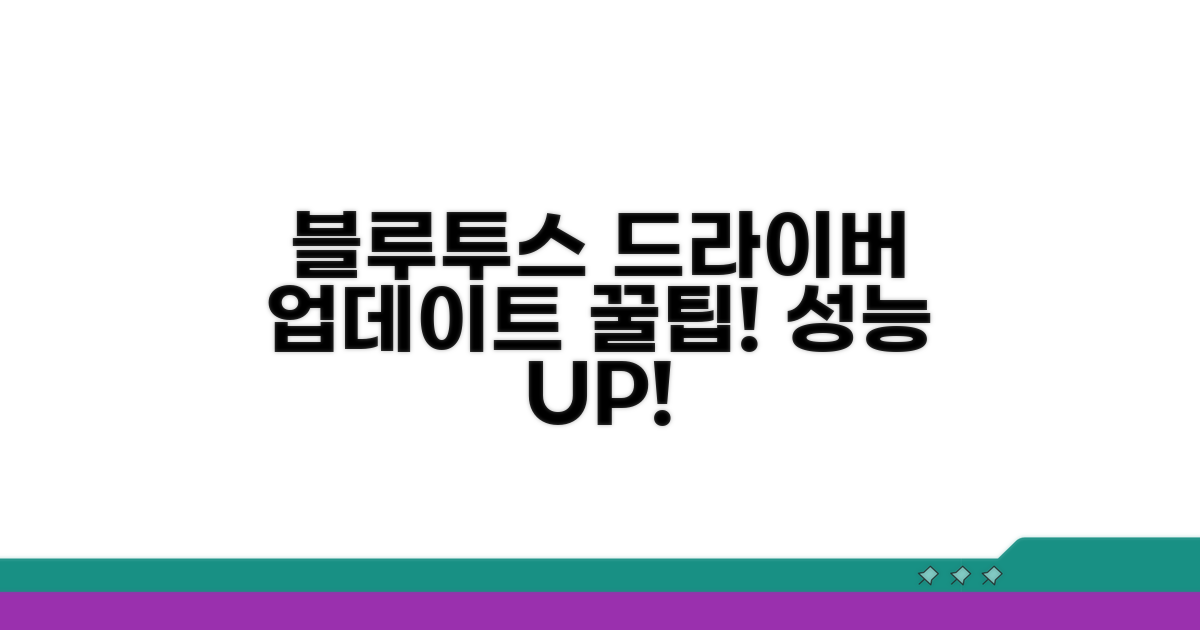장치관리자 블루투스 드라이버 설치나 블루투스 장치관리자 설치에 문제가 생겨 답답하셨죠? 이 글에서 오류 없이 드라이버를 설치하고 블루투스를 정상적으로 사용하는 방법을 명확하게 알려드리겠습니다.
인터넷을 뒤져봐도 정확한 방법을 찾기 어렵거나, 잘못된 정보로 인해 오히려 문제가 더 복잡해지는 경우가 많습니다.
단계별 상세 설명과 흔히 발생하는 오류 해결 팁까지 모두 담았으니, 이 글을 통해 블루투스 드라이버 문제를 시원하게 해결하고 편하게 사용해보세요.
Contents
장치관리자 블루투스 드라이버 설치법
블루투스 연결이 안 될 때 가장 먼저 확인해야 할 것은 장치관리자에 등록된 블루투스 드라이버입니다. 드라이버는 컴퓨터가 블루투스 장치를 인식하고 작동하게 하는 필수 프로그램이죠. 마치 스마트폰에서 앱을 실행하기 위해 OS가 필요한 것처럼요.
컴퓨터에는 여러 하드웨어가 연결되어 있는데, 이 하드웨어들이 제대로 작동하도록 돕는 소프트웨어가 바로 드라이버입니다. 블루투스 드라이버가 없거나 오류가 나면 컴퓨터는 블루투스 이어폰, 스피커 등을 인식하지 못합니다. 이는 마치 운전자가 자동차 시동을 걸고 핸들을 조작할 방법을 모르는 것과 같습니다.
실제로 노트북 제조사마다, 또는 메인보드 제조사마다 설치해야 하는 블루투스 드라이버 종류가 다릅니다. 예를 들어, 삼성 노트북 NT930XCJ 모델의 경우 인텔 AX200 블루투스 드라이버가 필요할 수 있습니다. 가격대는 해당 노트북 모델이 출시되었던 2020년 당시 약 150만원대였습니다.
장치관리자 블루투스 드라이버 설치는 크게 두 가지 방법으로 진행됩니다. 첫 번째는 윈도우 업데이트를 통해 자동으로 설치하는 것이고, 두 번째는 제조사 웹사이트에서 직접 다운로드하는 것입니다.
만약 자동 설치가 되지 않는다면, 노트북이나 컴퓨터 제조사 홈페이지에 접속해야 합니다. 예를 들어 LG전자 서비스 센터에서 ‘그램 16 16Z90P’ 모델을 검색하면 해당 모델에 맞는 블루투스 드라이버 파일을 다운로드할 수 있습니다. 이 노트북은 2021년 출시 당시 200만원 초중반 가격대를 형성했습니다.
드라이버가 제대로 설치되지 않았거나 충돌이 발생하면 장치관리자에서 알 수 없는 장치로 표시되거나 노란색 느낌표가 나타납니다. 이럴 때는 장치관리자에서 해당 장치를 마우스 오른쪽 버튼으로 클릭한 뒤 ‘드라이버 업데이트’를 선택하는 것이 일반적인 해결 방법입니다.
만약 업데이트로 해결되지 않는다면, 해당 장치를 제거하고 다시 설치하거나, 제조사 홈페이지에서 최신 버전의 드라이버를 받아 수동으로 설치해야 합니다. 드라이버 버전이 맞지 않으면 무선 마우스가 끊기거나, 블루투스 이어폰 페어링이 안 되는 등의 문제가 발생할 수 있습니다.
블루투스 장치관리자 오류 해결 완벽 가이드
블루투스 장치관리자 오류 해결 완벽 가이드
장치관리자에서 블루투스 드라이버 관련 문제가 발생했을 때, 체계적으로 접근하여 해결하는 방법을 안내합니다. 정확한 진단과 올바른 드라이버 설치 과정은 블루투스 기능을 정상화하는 데 필수적입니다.
우선 장치관리자를 열어 블루투스 장치에 노란색 느낌표나 알 수 없는 장치로 표시되는지 확인하는 것이 첫 단계입니다. 예상 소요 시간은 5-15분 정도입니다.
해당 장치를 마우스 오른쪽 버튼으로 클릭하여 ‘드라이버 업데이트’를 선택하거나, ‘디바이스 제거’ 후 PC를 재부팅하여 자동으로 드라이버를 다시 설치하는 방법을 시도해볼 수 있습니다.
만약 자동 검색으로 해결되지 않는다면, 장치의 ‘속성’에서 ‘자세히’ 탭을 선택하고 ‘하드웨어 ID’를 찾아보세요. 이 고유 ID를 이용하면 인터넷 검색을 통해 정확한 드라이버 파일을 찾을 가능성이 높습니다.
일반적으로 제조사 웹사이트에서 하드웨어 ID로 검색하는 것이 가장 안전하며, 의심스러운 출처의 드라이버는 보안 위험이 따르므로 주의해야 합니다.
장치관리자 블루투스 드라이버 문제는 이처럼 하드웨어 ID를 활용한 수동 검색으로 해결하는 경우가 많습니다.
- 우선순위 1: 노트북 제조사 공식 지원 페이지에서 드라이버 다운로드
- 우선순위 2: 블루투스 칩셋 제조사(Intel, Realtek 등) 공식 웹사이트 검색
- 주의사항: 드라이버 설치 시에는 반드시 현재 실행 중인 다른 프로그램을 종료하세요
- 추가 점검: 윈도우 업데이트가 블루투스 드라이버와 충돌하는 경우도 있으므로, 최근 업데이트 내용을 확인해보는 것도 좋습니다.
드라이버 설치 과정 단계별 안내
블루투스 드라이버 설치는 장치관리자에서 시작됩니다. 제대로 설치되지 않았거나 오류가 발생했을 때, 단계별로 해결 방법을 따라 해 보세요.
시작 전, 컴퓨터 모델명과 운영체제 버전을 정확히 확인하는 것이 중요합니다. 제조사 웹사이트에서 최신 드라이버를 미리 다운로드해두면 설치 과정이 훨씬 수월해집니다. 필요한 경우, 블루투스 장치 자체를 분리했다가 다시 연결해보는 것도 좋습니다.
| 단계 | 실행 방법 | 소요시간 | 주의사항 |
| 1단계 | 장치관리자 실행 | 1-2분 | Windows 검색창에 ‘장치관리자’ 입력 |
| 2단계 | 블루투스 항목 찾기 | 1분 | ‘Bluetooth’ 또는 ‘알 수 없는 장치’ 확인 |
| 3단계 | 드라이버 업데이트 또는 재설치 | 5-15분 | 자동 검색 또는 다운로드한 파일 선택 |
| 4단계 | 시스템 재부팅 | 2-5분 | 설치 완료 후 컴퓨터 재시작 |
장치관리자에서 블루투스 드라이버가 노란색 느낌표와 함께 표시된다면, 이는 드라이버 문제의 명확한 신호입니다. 이 경우, 해당 장치를 마우스 오른쪽 버튼으로 클릭하여 ‘디바이스 제거’를 선택하고, 컴퓨터를 다시 시작한 뒤 드라이버를 재설치하는 것이 효과적입니다. 블루투스 장치관리자 설치 시, 간혹 호환되지 않는 드라이버가 설치될 수 있으니 주의해야 합니다.
체크포인트: 드라이버 재설치 시, 반드시 해당 컴퓨터 모델에 맞는 정식 드라이버를 사용하세요. 검증되지 않은 드라이버는 더 큰 문제를 야기할 수 있습니다.
- ✓ 장치 인식 확인: 드라이버 설치 후 블루투스 아이콘이 정상적으로 표시되는지 확인
- ✓ 연결 테스트: 스마트폰, 헤드셋 등 블루투스 기기 연결 시도
- ✓ 성능 점검: 데이터 전송 속도 및 연결 안정성 확인
장치관리자 오류 시 대처 방안
블루투스 장치관리자 설치 시 겪을 수 있는 예상치 못한 문제들을 실제 사용자 관점에서 짚어드립니다.
가장 흔하게 발생하는 문제는 기존에 설치된 다른 드라이버와의 충돌입니다. 특히 오래된 노트북의 경우, 호환되지 않는 드라이버 버전이 설치되어 있어 블루투스 장치관리자 설치 시 오류가 발생하곤 합니다.
실제로는 윈도우 업데이트 이후 갑자기 블루투스가 작동하지 않는 사례가 많았습니다. 이때는 기존 드라이버를 완전히 제거하고, 제조사 웹사이트에서 최신 버전의 드라이버를 다시 설치하는 것이 가장 확실한 해결책입니다.
드라이버 다운로드 과정에서 인터넷 연결이 불안정하면 설치가 실패할 확률이 높습니다. 특히 공용 와이파이를 사용하거나 네트워크 속도가 느린 환경에서는 다운로드가 중간에 끊기는 문제가 발생할 수 있습니다.
일부 사용자들은 파일 다운로드 후 압축 해제 과정에서 오류를 겪기도 합니다. 알집 등 특정 압축 프로그램과의 호환성 문제일 수 있으니, 기본 압축 프로그램으로 시도해보는 것이 좋습니다. 또한, 백신 프로그램이 드라이버 설치 파일을 악성코드로 오인하여 차단하는 경우도 있으니 잠시 비활성화 후 시도해보세요.
⚠️ 설치 함정: 모든 블루투스 드라이버가 최신 버전을 요구하는 것은 아닙니다. 간혹 구버전이 더 안정적으로 작동하는 경우도 있으니, 여러 버전을 테스트해보는 것이 좋습니다.
- 하드웨어 ID 불일치: 장치관리자에 나타난 블루투스 장치의 하드웨어 ID와 다운로드 받은 드라이버의 ID가 다를 경우 설치가 불가능합니다. 정확한 모델명 확인이 필수입니다.
- 관리자 권한 부족: 드라이버 설치는 시스템에 변경을 가하므로 반드시 관리자 권한으로 실행해야 합니다. 일반 사용자로 실행하면 권한 오류가 발생합니다.
- 재부팅 누락: 드라이버 설치 후 재부팅을 하지 않으면 변경 사항이 적용되지 않아 블루투스가 정상 작동하지 않을 수 있습니다. 설치 완료 후 꼭 시스템을 재시작하세요.
블루투스 드라이버 업데이트 꿀팁
장치관리자에서 블루투스 드라이버를 올바르게 설치하는 것은 장치 호환성과 성능 유지에 필수적입니다. 만약 드라이버 설치 중 문제가 발생하거나, 블루투스 장치가 제대로 인식되지 않는다면 다음 방법들을 시도해 보세요.
블루투스 드라이버 관련 오류는 종종 시스템 서비스나 전원 관리 설정과 얽혀 발생합니다. 장치관리자에서 드라이버를 제거한 후, Windows 업데이트를 먼저 실행하여 잠재적인 시스템 충돌 요소를 해결하는 것이 효과적입니다.
더 나아가, 장치관리자에서 해당 블루투스 어댑터의 속성을 열어 ‘전원 관리’ 탭에서 ‘이 장치를 사용하여 컴퓨터의 전원을 절약하십시오’ 옵션을 해제해 보세요. 이 설정이 블루투스 연결을 간헐적으로 끊는 원인이 되는 경우가 많습니다.
제조사 공식 웹사이트에서 제공하는 최신 드라이버를 다운로드하는 것은 기본입니다. 하지만 설치 파일 실행 시 관리자 권한으로 실행하거나, 설치 중 불필요한 추가 소프트웨어 설치 옵션을 모두 해제하는 것이 중요합니다.
만약 표준 설치가 어렵다면, 장치관리자에서 ‘드라이버 업데이트’ 대신 ‘디바이스 제거’를 선택 후 ‘이 장치의 드라이버 소프트웨어를 삭제합니다’ 옵션을 체크하여 완전히 삭제한 뒤, 재부팅 후 수동으로 드라이버 파일을 지정하여 설치하는 방식이 성공률을 높일 수 있습니다. 특히 Intel 블루투스 드라이버와 같이 복잡한 구성 요소를 가진 경우 이 방법이 유용합니다.
핵심: 문제가 지속되면 시스템 복원 지점을 활용하거나, BIOS/UEFI 설정에서 블루투스 관련 항목을 확인하고 필요하다면 초기화하는 것도 고려해볼 수 있습니다.
자주 묻는 질문
✅ 장치관리자에서 블루투스 드라이버에 노란색 느낌표나 알 수 없는 장치로 표시되는 이유는 무엇인가요?
→ 장치관리자에서 블루투스 드라이버가 노란색 느낌표나 알 수 없는 장치로 표시되는 것은 드라이버가 제대로 설치되지 않았거나, 기존 드라이버와 충돌이 발생했기 때문입니다. 이 경우 컴퓨터가 블루투스 장치를 인식하고 작동하는 데 문제가 생깁니다.
✅ 장치관리자에서 블루투스 드라이버를 자동으로 설치하는 것이 불가능할 경우, 어떤 방법으로 설치해야 하나요?
→ 자동 설치가 되지 않는다면, 사용하고 있는 노트북이나 컴퓨터 제조사 홈페이지에 접속해야 합니다. 예를 들어, LG전자 서비스 센터에서 해당 모델명을 검색하면 맞는 블루투스 드라이버 파일을 직접 다운로드하여 수동으로 설치할 수 있습니다.
✅ 장치관리자에서 블루투스 드라이버 업데이트로 문제가 해결되지 않을 때, 어떤 추가 조치를 취해야 하나요?
→ 업데이트로 해결되지 않는다면, 장치관리자에서 해당 블루투스 장치를 제거하고 PC를 재부팅하여 드라이버를 자동으로 다시 설치하도록 시도해볼 수 있습니다. 만약 이 방법도 효과가 없다면, 제조사 홈페이지에서 최신 버전의 드라이버를 다운로드하여 수동으로 설치해야 합니다.